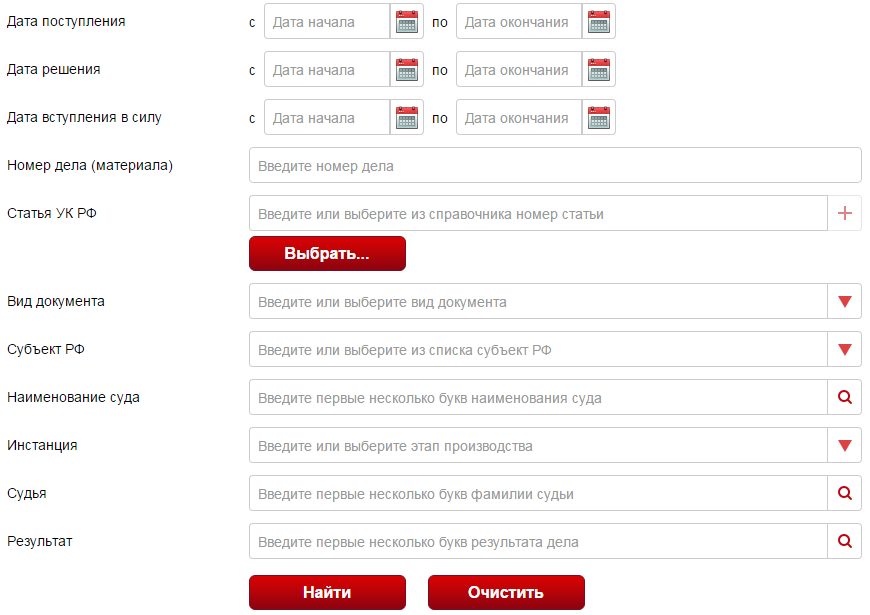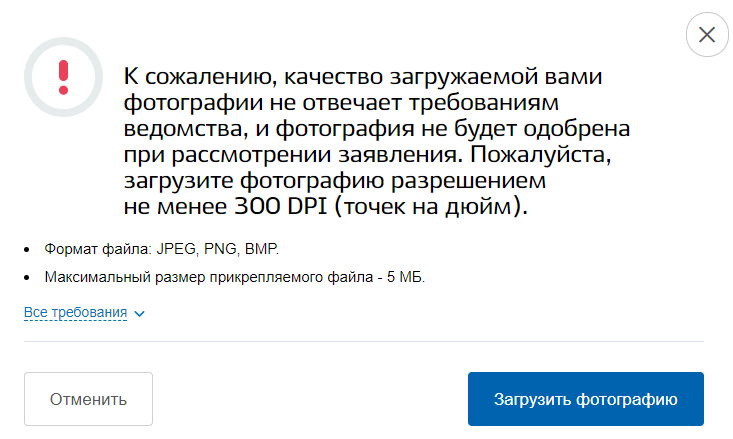Как сделать фото для загранпаспорта: основные требования, подача заявления через госуслуги
Содержание:
Печать фотографий на струйном принтере
1) В зависимости от размера сохраненного файла выберите размер бумаги , качество и тип бумаги
Откройте Параметры — Настройка печати.
Установите параметры бумаги Печать с полями
Разница размера при печати с полями и без в ± 1-2мм
( Вид вашего принтера может отличаться от иллюстрации в зависимости от модели. )
2) Или печать А4 с выбором соответствующего размера из списка
Поставьте галочку: Изображение по размеру кадра.
Для каждого ведомства и конторы существуют свои особые требования и правила оформления фото. Требования к фото на документы лучше уточнить заранее в том месте, куда Вы потом будете подавать фотографию, чтобы потом не возникло вопросов и проблем с их форматом.
*Требования к фотографиям на документы, размещенные на данном сайте, могут устареть или быть неточными
Как сфотографироваться для Госуслуг?
При наличии фотоаппарата или хорошей камеры на мобильном телефоне можно сделать фото для Госуслуг самостоятельно, а затем привести параметры файла к требуемым в онлайн-приложении или графическом редакторе на компьютере. Хорошая камера – это не единственное условие. Для того чтобы сделать фотоснимок, который подойдет для загрузки на портал Госуслуг, потребуется чистый белый фон. Им может стать белая стена, дверца холодильника, растянутая за спиной простынь. Главное, чтобы фон был однотонным, без пятен, разводов, полос и любых других дефектов.
Совет: лучше всего делать фото при естественном освещении, при этом источник света должен находиться перед человеком, чтобы не создавать теней на лице.
Прежде чем фотографироваться, необходимо ознакомиться с требованиями к изображению на снимке:
- положение лица в кадре должно быть анфас;
- губы сомкнуты, проявлений мимики быть не должно, выражение лица – естественное;
- волосы не должны спадать на лицо и закрывать его;
- фотография должна быть четкой, без размытия;
- блики на глазах, эффект «красных глаз» недопустимы;
- одежда должна быть повседневной, желательно однотонной, контрастирующей с фоном;
- независимо от рода деятельности фотографироваться в спецодежде запрещено;
- оттенок волос, глаз и кожи не должен быть изменен на фото;
- лицо должно занимать около 80% всей фотографии;
- на снимке макушка не может упираться в верхнюю границу, до нее должно оставаться не менее 5 миллиметров;
- глаза на снимке должны находиться чуть выше середины фото, расстояние от нижней границы фотографии до линии, проходящей на уровне зрачков, может составлять не меньше 13 миллиметров;
- овал лица занимает на снимке участок размером минимум 29 миллиметров в длину;
- если человек носит очки, они не должны создавать бликов на лице, допускаются только прозрачные стекла;
- возможно наличие головного убора, если этого требует вероисповедание, однако он не должен перекрывать лицо.
Родителям на заметку: как быстро получить ИНН на ребенка.
Всё о том, как пройти процедуру подтверждения личности на портале Госуслуги.
Изображение человека должно соответствовать его реальному внешнему виду, поэтому изменение внешности и ретушь в программах вроде Фотошопа не допускается. В графических редакторах можно только изменять размер, разрешение и расширение файла.
Совет: если гражданин фотографируется на документы в домашних условиях, фотоаппарат рекомендуется размещать на уровне лица, на расстоянии в 2-3 шага от себя. Лучше воспользоваться подставкой или установить камеру на штатив. По возможности лучше попросить кого-то сфотографировать, чтобы лицо было в фокусе.
Редактирование фотографии
Сфотографироваться с учетом всех правил – полдела. Дальше нужно обрезать и сжать изображение так, чтобы оно успешно загрузилось на портал Госуслуг во время заполнения электронной формы. Именно с этим шагом у преобладающего большинства пользователей возникают трудности, и многие не могут загрузить фото на Госуслуги из-за отсутствия программы для редактирования изображений с понятным функционалом. Если нет достаточных знаний, каким графическим редактором воспользоваться, рекомендуется остановить выбор на одной из следующих программ:
- Paint – стандартная программа, которая есть практически на всех ПК, имеет набор инструментов для совершения необходимых действий с фото для Госуслуг, в частности, позволяет уменьшить размер изображения, сохранив его пропорции;
- Picture Manager – простая и понятная стандартная программа из пакета Microsoft Office, позволяет сжимать изображения с минимальной потерей качества, обрезать их и уменьшать «вес» файлов;
- Fotor – в этой программе можно сделать фото для Госуслуг онлайн, без установки программы на ПК, графический редактор используется бесплатно при наличии доступа в интернет;
- ResizePicOnline – еще один бесплатный сервис для уменьшения размера и обрезания изображений в режиме онлайн, работает с форматами Jpeg и PNG.
Полезно узнать, как проверить долг по налогам через Яндекс.Деньги.
Важно: как заменить водительские права на Госуслугах. На заметку: как получить международные водительские права
На заметку: как получить международные водительские права.
Еще один способ, как сделать фото в электронном виде – отсканировать бумажное фото, а затем изменить его размер и сжать в одной из программ для редактирования картинок до необходимых параметров. Сделать стандартную фотографию на документы можно в любом фотосалоне.
Как отредактировать снимок бесплатно самому
Как мы выяснили начальные характеристики загружаемого фото для загранпаспорта нового образца соответствуют требованиям Госуслуг. Чтобы в этом убедиться, его нужно открыть в любом имеющимся фоторедакторе. Главное не увлекайтесь и не пытайтесь улучшить свое изображение, исказив ваше реальный внешний вид — это запрещено. Рассмотрим как это реализовать в самых популярных редакторах:
В Фотошопе
В фотошопе делается все, начиная от изменения размера фото, до преобразования его в иной формат. Рассмотрим как это делается пошагово:
- Мы можем загрузить свой снимок и подогнать его по размеру 35 на 45. Выбираем инструмент «рамка» и обрезаем фото под высоту кратную 450 и ширину 350. То есть допустимо разрешение 900 на 700 и так далее по нарастающей.
- Когда вы выставите размер с помощью рамки нужно нажать кадрировать и фото будет обрезано под требования Госуслуг. В данном случае нам подошло соотношение 1350 на 1050 пикселей.
- Чтобы добиться точных пропорций фото для госуслуг нужно последовательно пройти по пути «Изображение» — «Размер изображения».
- Здесь выставляем необходимый размер. Сперва меняем единицы измерения на сантиметры. Затем нужно поменять значения чтобы фотография была 3,5 на 4,5 сантиметров. Ниже делаем 450 dpi. Чтобы снимок для загранпаспорта загрузился на Госуслуги и был принят в МВД. После нажимаем «ОК».
- Теперь необходимо сохранить фотографию, чтобы её объем был от 10 кбайт до 5 МБайт. Чтобы это сделать нажимаем последовательно «Файл» — «сохранить как». Тип файла выбираем jpeg. На последнем экране можно как увеличить вес фото до 200 кб для Госуслуг, так и уменьшить меньше 5МБ. Желательно выставить максимальные значения, чтобы они укладывались в требования. Так изображение сохранится четче.
В Paint
Если такой программы у Вас нет, не отчаивайтесь. На любом компьютере установлен стандартный редактор Paint. Его легко найти, достаточно зайти в Пуск и в строке поиска вбить слово paint. Откройте фотографию с его помощью и приступайте к редактированию.
- Здесь также можно уменьшить или увеличить вес фото в кб, сделать его нужного размера, сжать или утяжелить фото, изменить его полностью под требования Госуслуг. Чтобы это сделать выбираем инструмент выделение и подгоняем снимок к заветным значениям в пикселях. После этого нажимаем клавишу обрезать.
- Теперь выбираем «изменить размер» и выставляем 350 на 450 пикселей, что будет соответствовать стандартному размеру фотографии на загранпаспорт и будет удовлетворять Госуслуги.
Профи
С помощью этой программы довольно просто не только подготовить, но и произвести печать фотографии для любого документа.
Чтобы облегчить работу пользователя — «Профи» содержит все необходимые размеры, которые можно выбрать практически одним кликом мыши.
Вы с легкостью сможете сделать фото на такие документы, как заграничный и внутренний паспорт, различные визы и удостоверения.
Не обращаясь в специализированные студии, любой человек в состоянии сделать фотографию на документы профессионального качества, не выходя из дома.
Программа позволяет за четыре этапа получить необходимый результат.
«Профи» поддерживает все необходимые форматы документов, позволяя делать не только стандартные фотографии 3х4 с уголками и без, но и фото для специфических документов.
Сюда можно отнести визы различных стран, водительские права, студенческие и пенсионные удостоверения, а также всевозможные пропуска.
Кроме того, имеется возможность добавления и сохранения в виде пресетов новых форматов.
Достоинства программы «Профи»
Отзывы
Как зарегистрироваться на «Госуслугах»
Прежде чем рассматривать особенности процедуры оформления документов, стоит разобраться, как происходит регистрация на загранпаспорт через интернет.
Сначала заходим на сайт «Госуслуг» и жмем кнопку «Регистрация».
Затем вводим фамилию, имя, отчество и номер телефона.
Вводим полученный в СМС код, нажимаем «Подтвердить» – и можно продолжать заполнение анкеты.
Выбираем пароль, записываем его в надежном месте и дважды вводим его, после чего нажимаем кнопку «Сохранить».
Теперь нужно залогиниться на сайте под созданным аккаунтом. В этом вам поможет наша пошаговая инструкция.
Прежде всего, вводим номер телефона и пароль и нажимаем «Войти».
Далее нам предстоит ввести и подтвердить личные данные.
Вносим сведения, указанные в паспорте, и нажимаем «Продолжить».
Сайт выдает уведомление, что данные проходят верификацию. Придется пождать до 5 дней, пока на указанный в анкете номер телефона не придет СМС-уведомление о подтверждении данных.
Получив сообщение, заходим на портал и нажимаем «Перейти к редактированию».
После проверки данных нужно пройти подтверждение личности. Для этого нажимаем выделенную ссылку.
Теперь выбираем способ подтверждения. Если поблизости от вас есть многофункциональный центр услуг, можно выбрать первый вариант. Если вы уже оформили персональную электронную подпись, можете воспользоваться третьим вариантом. Меньше всего усилий потребует второй вариант, хотя он и займет от одной до двух недель. Выбираем «подтверждение письмом».
Дожидаемся получения письма и находим в нем код активации.
Снова заходим на портал Госуслуг, направляемся в личный кабинет и открываем вкладку «Мои данные». Здесь еще раз переходим к редактированию данных и вводим полученный код в поле.
Если все сделано правильно, получаем соответствующее уведомление. Теперь порталом Госуслуги можно пользоваться полноценно.
Госуслуги: требования к фото на загранпаспорт
На одном из этапов составления заявления на оформление загранпаспорта через личный кабинет сайте госуслуги заявителю необходимо будет загрузить свою фотографию в электронном виде. Эта фотография будет использоваться только на этапе рассмотрения заявления в качестве фото для вашей анкеты. О том, как быстро оформить загранпаспорт через Госуслуги читайте в нашей инструкции Оформление загранпаспорта через Госуслуги.
Фотографию для заявления на оформление загранпаспорта на госуслугах можно сделать самостоятельно, учитывая ряд требований. Как это сделать правильно рассмотрим в этой статье.
Технические требования
Загружаемое фото должно соответствовать следующим техническим характеристикам:
- Файл с фото должен быть одного из допустимых форматов — JPEG, PNG, BMP
- Максимальный размер не должен превышать 5 МБ
- Соотношение сторон 35 х 45 мм.
- Минимальное разрешение прикрепляемого файла не меньше 450 DPI.
- Черно-белое фото должно быть выполнено в 8-битном монохромном пространстве, цветное в 24-битном цветовом пространстве.
Если фотография не соответствует требуемым параметрам, отредактируйте ее в одном из графических редакторов.
Содержание фотографии:
- Фотография заявителя должна быть актуальной, выполненной в настоящем времени (не старой).
- На фотографии запечатлен только один человек без каких-либо предметов.
- Смотрите прямо в камеру с нейтральным выражением лица, не искажающим его черты. Рот закрыт, брови в нормальном положении, глаза открыты. Длинные волосы не должны закрывать лицо.
- Фото должно быть резким.
- Лучше фотографироваться в однотонной одежде на светлом фоне. Головные уборы допустимы в случае, если они не скрывают овал лица граждан, религиозные убеждения которых не позволяют показываться перед посторонними лицами без головных уборов.
- Если вы постоянно носите очки, фото должно быть именно в очках, при условии, что оправа не будет закрывать глаза, а стекла будут прозрачными и не будут бликовать.
- Освещение не должно искажать естественный цвет кожи. Эффект «красных глаз»не допустим, радужная оболочка должна быть ясно видна.
- Форменная одежда так же не подходит для фотографии на паспорт
- Запрещено обрабатывать изображения в фоторедакторах и использовать фильтры
- Лицо должно занимать 70-80 процентов всей фотографии.
Загрузка фотографии на сайт Госуслуг
Переходим к процессу загрузки фотографии на портал электронных услуг, эта услуга доступна в личном кабинете. В процессе оформления заявления на получение загранпаспорта через интернет система предложит добавить фото. Нажимаем кнопку «Загрузить фотографию»
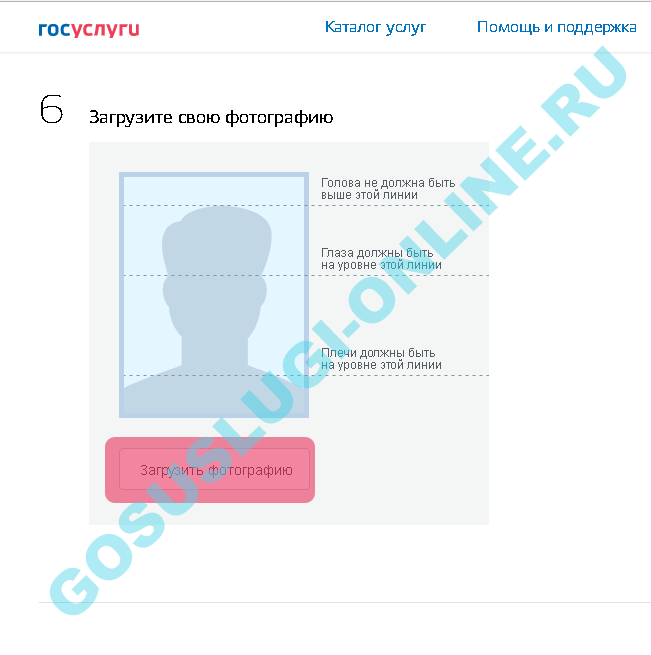
В открывшемся окне Вы можете еще раз ознакомиться с требованиями к загружаемому фото, затем нажать «Загрузить фотографию».

Загруженное фото можно повернуть, увеличить или передвинуть при помощи специальных кнопок. Расположение головы, плеч и глаз должны находиться на уровне специальных линий-ограничителей. Если все совпало, нажимаем «Сохранить»

Фото загружено на сайт. При желании, до отправки заявления, его можно изменить.

Требования к фотографии для загранпаспорта старого и нового образца
Если вы правильно оформили заявление на оформление загранпаспорта через портал госуслуг, загруженные фотографии соответствовали требования портала и рассмотрение вашего заявления прошло успешно, вы получите уведомление о необходимости предоставить оригиналы документов в выбранное вами отделение ФМС. Вместе со всеми документами нужно будет предоставить 4 фотографии для загранпаспорта, соответствующие следующим требованиям:
- размер фотографии на загранпаспорт должен быть 35 х 45 мм;
- фото должно быть с четким изображением лица строго в анфас без головного убора на матовой бумаге;
- фото в головном уборе допускается тольк для граждан, религиозные убеждения которых не позволяют показываться перед посторонними лицами без головных уборов (головной убор не должен скрывать овал лица);
- не принимаются фотографии в форменной одежде.
Фото на загранпаспорт как старого, так и нового образца может быть выполнено в черно-белом или цветном исполнении.
Особенности загрузки фото на Госуслуги
Загрузка фото на документы возможна только зарегистрированным пользователем. Перед отправкой файлов необходимо подтвердить регистрацию и получить доступ к своему аккаунту. В «Каталоге услуг» для физических лиц выбирается раздел «Паспорта, регистрации, визы», и открывается нужное окошко.
Важно! Если речь идет о загрузке фото на паспорт, то следует выбрать его тип (обычный, или биометрический) и заполнить открывшуюся анкету
После этого рекомендуется обратить внимание на всплывшее окошко для загрузки фото. При нажатии на кнопку «Загрузить фотографию» пользователь получает список требований к снимкам
Их необходимо выполнить со 100% точностью, в противном случае в оформлении документов откажут, и процедуру придется повторить сначала.
Внимательно изучив технические претензии портала Госуслуги к фото, а также информацию о содержимом файла, можно начать его загрузку. Для этого пользователь:
- фотографируется как на документы, сохраняя фото в электронном виде (можно отсканировать уже имеющееся фото);
- нажимает на кнопку «Загрузить фото», выбирает в открывшемся окне место, где была сохранена фотография (рабочий стол, отдельная папка на диске, съемном носителе);
- выбирает снимок, нажимает «Открыть».
После завершения загрузки под фото может появиться надпись — «Неверное соотношение сторон» (текст выделен красным). Если фотография обрезалась в графическом редакторе самостоятельно, то такая надпись свидетельствует лишь о том, что при этом не были соблюдены требования к высоте и ширине снимка. Исправить это легко, достаточно:
- навести на загруженное фото курсор;
- нажать на левую кнопку мыши, удерживая ее в таком положении (фото потемнеет);
- выделить нужный участок фото (появится светлое окно);
- отпустить левую кнопку мыши;
- двигать светлое окно по фото, изменяя его положение и размер;
- нажать кнопку «Кадрировать» (располагается на панели справа).
Если фото уменьшено, или увеличено правильно, то внизу снимка появиться выделенная синим цветом надпись «Операция выполнена успешно». Фото считается загруженным, анкету можно отправлять по назначению.
Совет! Чтобы сделать снимок более ярким можно также воспользоваться панелью, расположенной справа от него, нажав, соответственно, на кнопки «Яркость больше» и «Яркость меньше». Кроме того, этим же способом можно убрать эффект красных глаз, или повернуть фото.
Совершенное действие может быть отменено при помощи кнопки «Отменить». При этом само фото, а также совершенные до этого действия (обрезка, кадрирование) сохранятся.
Способы получения снимка
Первый и самый верный способ получить изображение, удовлетворяющее всем описанным требованиям, – это обратиться в специальную фирму, оказывающую услуги по фотографированию для документов. Как правило, стоимость снимка в таких агентствах составляет от 100 до 200 рублей. Распечатывать его не следует. После того как снимок будет сделан, нужно скопировать фото в электронном виде на внешний носитель, затем сохранить на своём устройстве для последующей заливки на портал.
Как сделать фото бесплатно
Если нет желания или возможности обращаться к услугам фотосалона, можно попробовать сделать фото самостоятельно. Пользователю понадобится фотоаппарат или телефон с хорошей камерой. В качестве фона можно использовать стену, окрашенную в белый цвет, или текстильное полотно, расположенное за спиной. Рекомендуется также использовать подставку или штатив для фото-устройства. Камеру нужно разместить напротив лица на расстоянии примерно двух-трёх шагов.
Ещё один вариант – сделать фото для Госуслуг в режиме «онлайн». На просторах интернета сегодня существует множество сервисов, поддерживающих функцию онлайн-съёмки через веб-камеры или другие устройства, подключенные к компьютеру. Все они, как правило, требуют лишь установки последней версии плагина Adobe Flash Player.
Но не всегда фотографии, полученные таким путём, будут качественными. К примеру, технические возможности веб-камер (встроенных), которыми оснащена большая часть современных ноутбуков средней ценовой категории, не позволяет получить подходящее изображение. Поэтому способ, позволяющий сделать фото для Госуслуг бесплатно в режиме «онлайн», подойдёт только пользователям, обладающим качественной внешней веб-камерой с высоким разрешением.
Как видно, сделать фотографию можно разными способами: платно и бесплатно, самостоятельно и при помощи посторонних лиц. Однако если фотографироваться в салоне, то, пусть и за деньги, но можно получить полностью готовый вариант для загрузки на сайт. Если же делать это в домашних условиях самостоятельно, то придётся потратить ещё и определённое время на то, чтобы привести полученное изображение в соответствие с требованиями портала.
На заметку: для тех, у кого возникают сложности с работой на портале, действует бесплатный телефон поддержки «Госуслуги». Кроме этого, есть и другие способы связи с операторами: социальные сети и мессенджер.
Возможна ли смена фамилии через Госуслуги? Всё о том, как получить услугу.

Способы получения снимка
Первый и самый верный способ получить изображение, удовлетворяющее всем описанным требованиям, – это обратиться в специальную фирму, оказывающую услуги по фотографированию для документов. Как правило, стоимость снимка в таких агентствах составляет от 100 до 200 рублей. Распечатывать его не следует. После того как снимок будет сделан, нужно скопировать фото в электронном виде на внешний носитель, затем сохранить на своём устройстве для последующей заливки на портал.
Как сделать фото бесплатно
Если нет желания или возможности обращаться к услугам фотосалона, можно попробовать сделать фото самостоятельно. Пользователю понадобится фотоаппарат или телефон с хорошей камерой. В качестве фона можно использовать стену, окрашенную в белый цвет, или текстильное полотно, расположенное за спиной. Рекомендуется также использовать подставку или штатив для фото-устройства. Камеру нужно разместить напротив лица на расстоянии примерно двух-трёх шагов.
Ещё один вариант – сделать фото для Госуслуг в режиме «онлайн». На просторах интернета сегодня существует множество сервисов, поддерживающих функцию онлайн-съёмки через веб-камеры или другие устройства, подключенные к компьютеру. Все они, как правило, требуют лишь установки последней версии плагина Adobe Flash Player.
Но не всегда фотографии, полученные таким путём, будут качественными. К примеру, технические возможности веб-камер (встроенных), которыми оснащена большая часть современных ноутбуков средней ценовой категории, не позволяет получить подходящее изображение. Поэтому способ, позволяющий сделать фото для Госуслуг бесплатно в режиме «онлайн», подойдёт только пользователям, обладающим качественной внешней веб-камерой с высоким разрешением.
Как видно, сделать фотографию можно разными способами: платно и бесплатно, самостоятельно и при помощи посторонних лиц. Однако если фотографироваться в салоне, то, пусть и за деньги, но можно получить полностью готовый вариант для загрузки на сайт. Если же делать это в домашних условиях самостоятельно, то придётся потратить ещё и определённое время на то, чтобы привести полученное изображение в соответствие с требованиями портала.
Онлайн-сервисы для создания фото на документы
Имея правильное фото, осталось лишь его доделать, то есть Подредактировать размер фото, цвет и другие параметры. Здесь, как раз-таки, проще использовать онлайн-сервисы для создания фото на документы.
Offnote.net
Первый онлайн-сервис для создания фото на документы, который позволяет создать нужное изображение как для большинства существующих типов документов, так и подогнать изображение под самые нестандартные требования.
Работа с онлайн-сервисом включает в себя три этапа создания фото на документы: разметку, обработку и печать. В первом случае вы задаете габариты изображения, при необходимости, выбираете документ, для которого и идет подготовка картинки. Если фото требуется в черно-белом виде, не забудьте поставить соответствующую галочку.
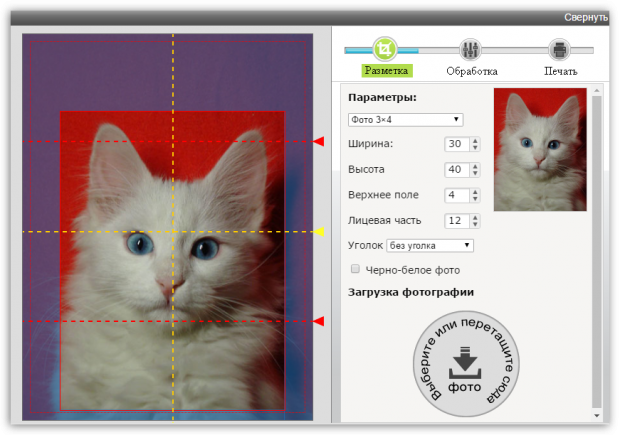
Второй этап позволяет добавить на изображение уголок, отразить, повернуть, растянуть и прочее. К сожалению, функция цветокоррекции здесь отсутствует.
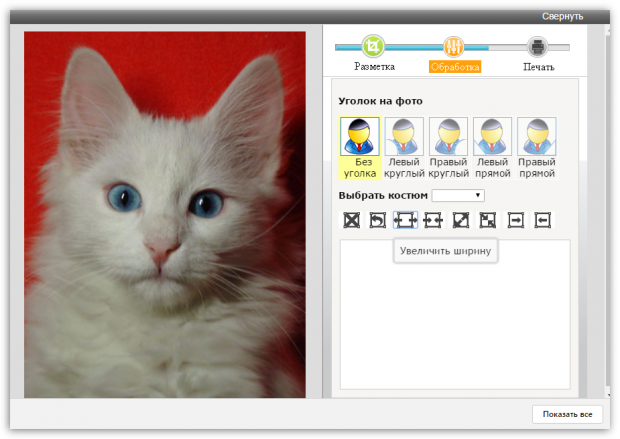
И, наконец, заключительный этап включает в себя подготовку файла к печати. Выбрав необходимый формат листа, вам остается задать правильное расположение фото на нем, а затем выполнить загрузку готового листа, который впоследствии может быть распечатан как дома на лазерном или струйном принтере, так и в любом копи-центре.
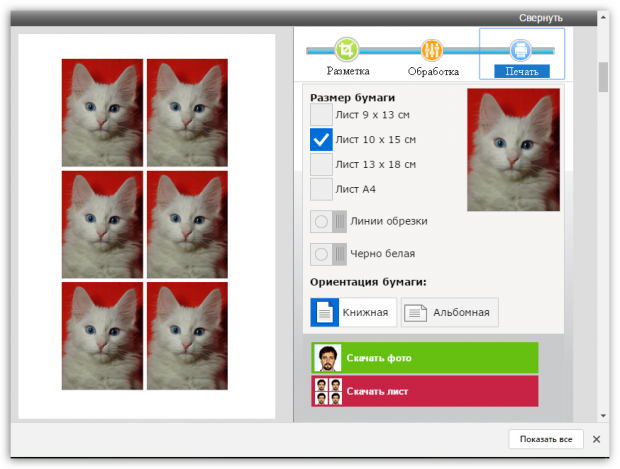
Photodocs.ru
На очереди следующий онлайн-сервис, позволяющий за несколько минут сделать фото на документы, и выполнить печать не выходя из дома.
В отличие от прошлого онлайн-сервиса, где создание фото на документы осуществляется вручную, здесь вам потребуется лишь указать тип документа, для которого создается изображение, а затем загрузить файл и указать адрес электронной почты. Как только сервис завершит подготовку вашего изображения, результат будет выслан на указанный электронный адрес.
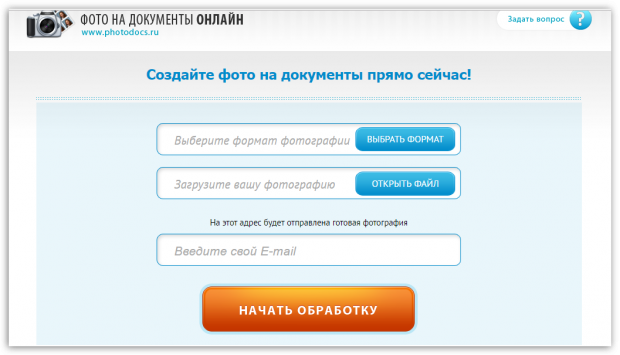
Idphoto4you.com
Простенький онлайн-сервис для создания фото на документы, оснащенный ручным редактором. Стоит сразу отметить, что сервис позволяет создать фото исключительно на паспорт, но уникальность его заключается в том, что здесь предусмотрены настройки для фото на паспорт разных стран мира.
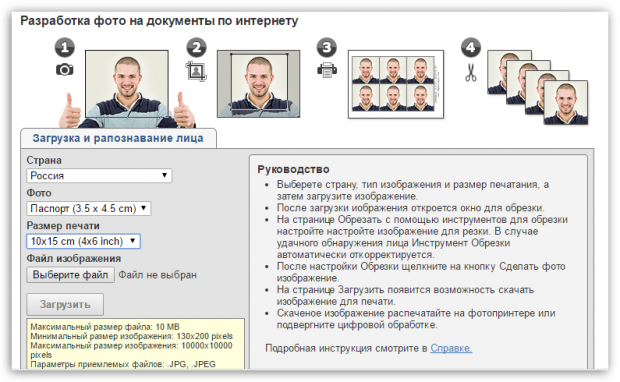
Таким образом, выбрав нужную страну и загрузив фото, сервис отобразит страницу простенького редактора, в котором необходимо задать расположение вашего лица на фото, при необходимости, подкорректировать яркость и контрастность и задать размер для печати.
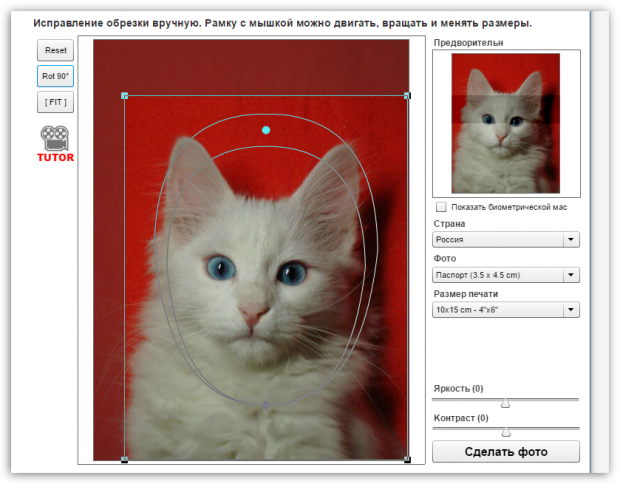
Как только вы это сделаете, ваш шаблон для печати будет подготовлен и доступен к загрузке на компьютер.
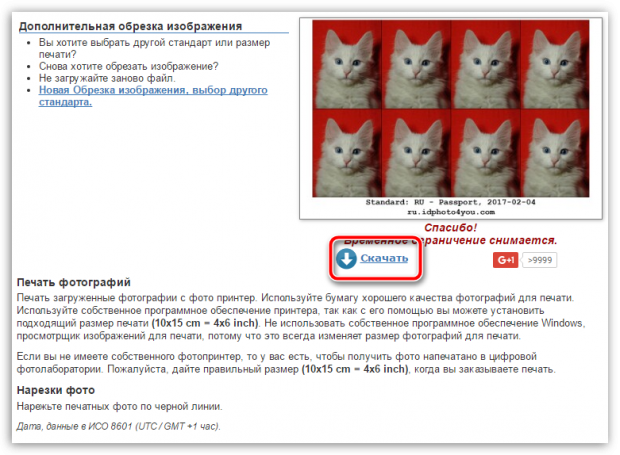
Docphoto.org
Еще один онлайн-сервис для создания фото на документы, который обделен большим арсеналом настроек. Вместо этого, на главной странице сервиса вам потребуется выбрать на компьютере обрабатываемое фото, а затем указать документ, для которого будет создано изображение.
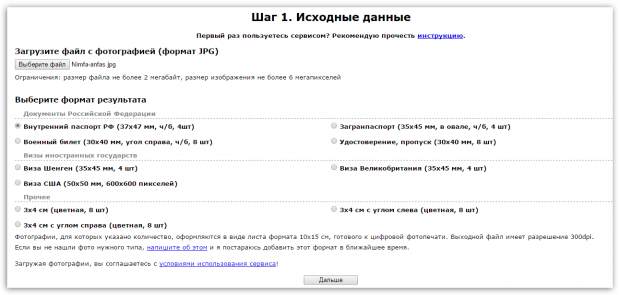
Следом, для того, чтобы получить идеально ровное фото, вам потребуется указать три точки: точку макушки, переносицы и подбородка. В правой области будет отображено окно предпросмотра, а также кнопка загрузки готового изображения на компьютер.
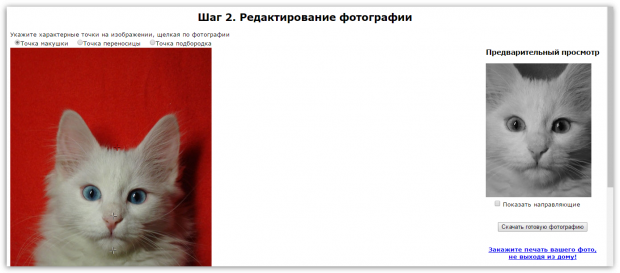
Visafoto.com
Заключительный онлайн-сервис из нашего обзора уникален тем, что позволяет слегка подкорректировать фон, сделав его более нейтральным. Например, если вы фотографировались на фоне белой простыни, сервис удалит ее следы.
Первый этап при работе сервиса – это выбор изображения, а затем указание документа, для которого будет подгоняться снимок. Не забудьте развернуть пункт «Дополнительные опции» – здесь производится активация или отключение некоторых настроек исправления изображения. Например, сервис сможет исправить фон (или не делать этого), убрать эффект красных глаз, сделать из цветного фот черно-белое и так далее.
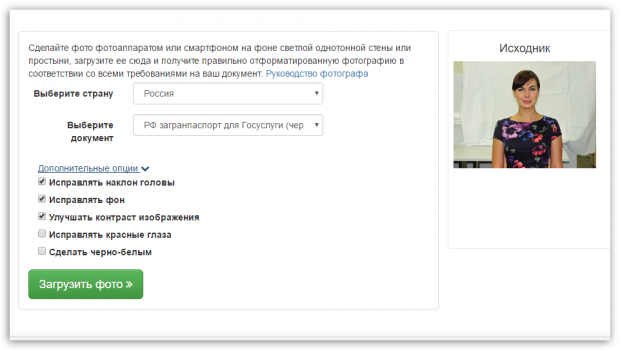
Собственно, как только сервис закончит обработку, на экране отобразится результат. Нюанс в том, что изначально вам будет доступно обработанное фото с водяными знаками. Если же вы хотите скачать фото без них, придется разориться не небольшую денежную сумму (на сегодняшний день сервис берет за свои услуги 197 рублей).
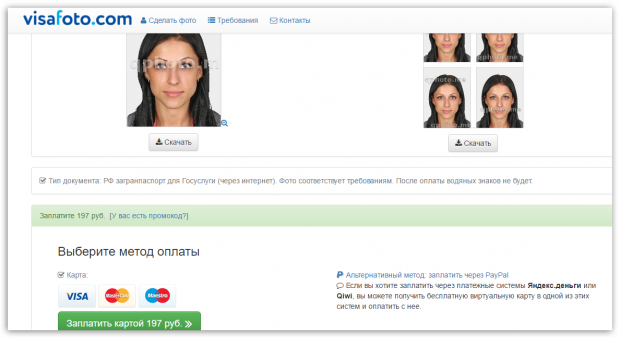
Это далеко не весь перечень онлайн-сервисов, которые позволят практически автоматически преобразовать обычную фотографию в специальный снимок для требуемого документа. Каждый из них имеет свои достоинства и недостатки, поэтому что-то одно рекомендовать сложно – ориентируйтесь по своим предпочтениям и финансовым возможностям.